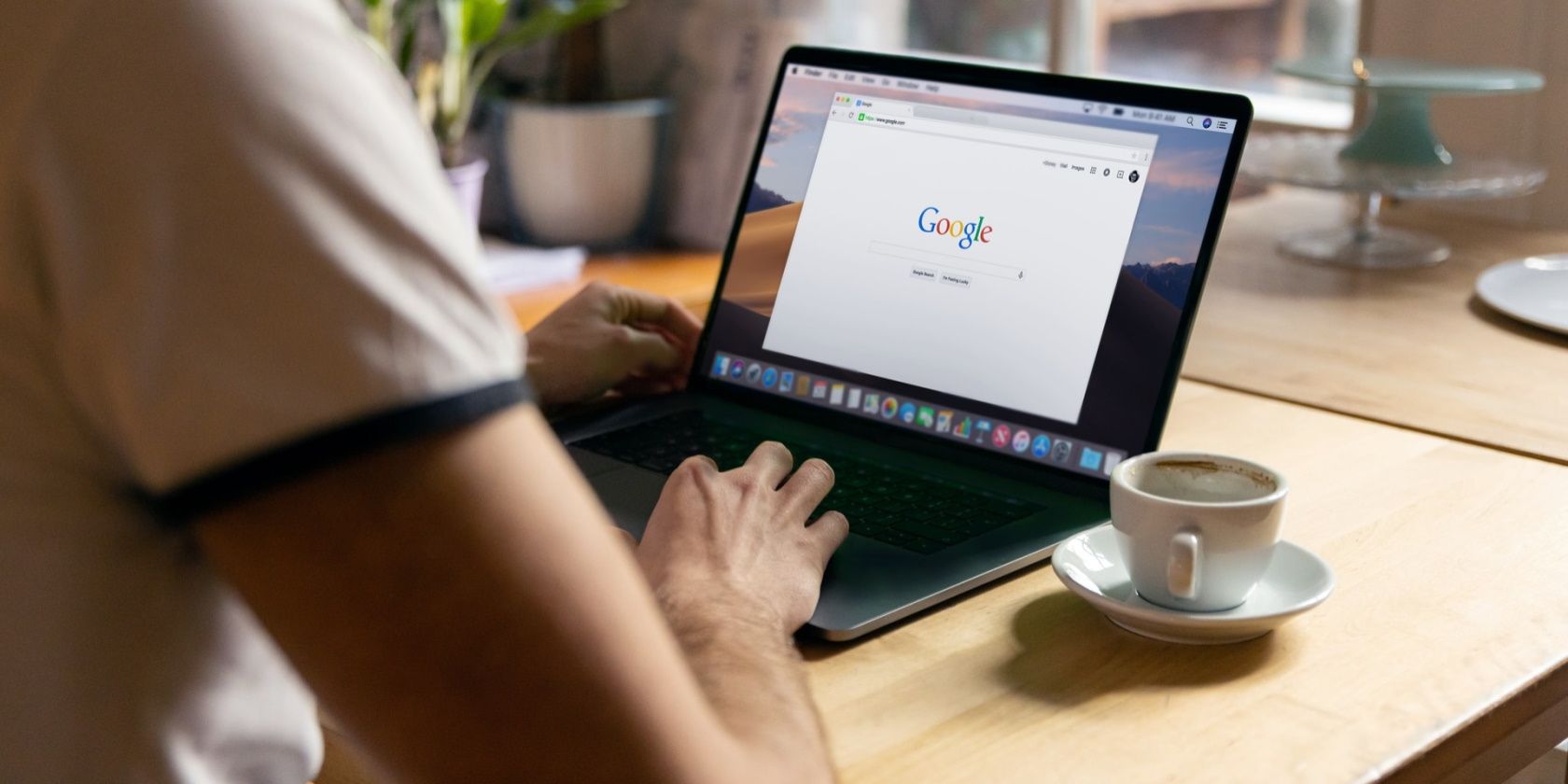Pour beaucoup de gens, YouTube est leur principale source de divertissement. Avec des millions de chaînes YouTube disponibles, il ne faut pas beaucoup de temps pour trouver quelque chose qui vaut la peine d’être regardé.
Mais si YouTube continue à mettre les vidéos en pause, cela peut ruiner l’expérience. Pourquoi YouTube met-il les vidéos en pause et comment y remédier ?
1. Vous avez une mauvaise connexion Internet
Si vous remarquez que les vidéos YouTube sont constamment en pause ou que le site a des problèmes de chargement, votre connexion Internet est peut-être lente. Heureusement, il existe quelques astuces simples pour améliorer votre connexion.
- Fermez les applications inutiles. Votre Internet peut être lent parce que de nombreuses applications en cours d’exécution monopolisent la bande passante. Fermez toutes les applications dont vous n’avez plus besoin.
- Rapprochez-vous de votre routeur. Plus vous vous éloignez du routeur, plus le signal Wi-Fi s’affaiblit. N’oubliez pas non plus qu’en matière de Wi-Fi, la fréquence 2,4 GHz a une meilleure portée, tandis que la fréquence 5 GHz est plus rapide. Si vous êtes assez proche de votre routeur, vous pouvez passer de 2,4GHz à 5GHz afin de pouvoir regarder des vidéos YouTube sans interruption.
- Redémarrez votre routeur. Lorsque vous redémarrez votre routeur, vous lui permettez de supprimer sa mémoire à court terme (ou cache) afin d’améliorer ses performances générales. De plus, lorsqu’il redémarre, votre routeur sélectionne le canal le moins encombré, offrant ainsi une meilleure connexion aux périphériques connectés.
- Utilisez un prolongateur Wi-Fi. Si vous ne pouvez pas rapprocher vos appareils du routeur ou si vous ne pouvez pas déployer un câble Ethernet dans toute la maison, un prolongateur Wi-Fi augmentera la zone de couverture de votre routeur.
2. Vos écouteurs ne cessent de se déconnecter
Si vous regardez YouTube sur un mobile et que vos écouteurs se déconnectent, YouTube met automatiquement la vidéo en pause. Si la fiche de vos écouteurs ou le port de votre téléphone est cassé, ou si vos écouteurs Bluetooth ne sont pas assez puissants, ils continueront à se déconnecter.
Au lieu de chercher la position où vos écouteurs fonctionnent, vous devriez les remplacer ou apporter votre téléphone à un service agréé et vérifier le port.
Si vous utilisez des écouteurs Bluetooth, il peut y avoir plusieurs raisons pour lesquelles ils se déconnectent sans cesse, provoquant ainsi une pause de YouTube.
- Rapprochez-vous de votre appareil. La plupart des casques Bluetooth ont une portée limitée de 20 à 30 pieds. Vos écouteurs se déconnecteront si vous êtes trop loin de votre ordinateur ou de votre téléphone. Il suffit de vous rapprocher pour régler le problème.
- Chargez vos écouteurs. Si la batterie de vos écouteurs est faible, il leur est difficile de maintenir une connexion stable. Pour éviter que cela ne se reproduise, vous pouvez vous procurer des oreillettes Bluetooth dotées d’une longue autonomie.
- Débranchez vos écouteurs. C’est un conseil assez courant, mais éteindre et rallumer votre connexion Bluetooth peut aider à résoudre les problèmes que vous rencontrez.
3. Il y a une application en conflit
Comme vous le savez peut-être, certaines applications peuvent entraver les fonctionnalités de YouTube, ce qui entraîne des pauses incessantes. En général, c’est l’application antivirus ou VPN qui est à l’origine du problème.
Jetez un coup d’œil à la liste des applications installées et désinstallez celles qui peuvent poser problème. Ensuite, redémarrez votre appareil et vérifiez si YouTube continue de se mettre en pause de manière aléatoire.
4. Vous devez mettre à jour l’application YouTube
Si vous n’avez pas mis à jour l’application YouTube depuis un certain temps, vous rencontrerez toutes sortes de problèmes, notamment YouTube qui met les vidéos en pause tout seul.
Pour résoudre ce problème, rendez-vous sur le Play Store ou l’App Store, recherchez YouTube et appuyez sur l’icône de l’application. Mise à jour bouton. Une fois que votre téléphone aura installé la mise à jour, vous devriez pouvoir regarder YouTube sans interruption.
Il en va de même pour l’application YouTube pour Windows. Vous pouvez lancer l’application et la mettre à jour depuis ses paramètres ou utiliser le Microsoft Store.
5. Les publicités interrompent constamment vos vidéos
Ce n’est un secret pour personne : placer des publicités dans une vidéo est l’une des méthodes pour gagner de l’argent sur YouTube. Si cela peut profiter aux créateurs de contenu, cela peut devenir ennuyeux pour leur public, car les publicités interrompent constamment la vidéo.
Heureusement, il existe une meilleure solution que de retourner à la vidéo YouTube pour cliquer sur les publicités. Sauter les publicités pour que vous puissiez profiter du contenu. Il vous suffit d’installer un bloqueur de publicité pour profiter des vidéos YouTube sans aucune interruption due aux publicités.
Si vous changez votre activité entre plusieurs appareils et navigateurs, installer un bloqueur de publicité à chaque fois n’est peut-être pas la méthode la plus efficace. Une autre façon de se débarrasser des interruptions causées par les publicités est d’envisager de passer à YouTube Premium et de vous connecter à votre compte chaque fois que vous regardez quelque chose sur YouTube.
6. YouTube s’apprête à faire une pause
Si vous passez beaucoup de temps à regarder des vidéos, vous savez que l’application YouTube met la vidéo en pause après un certain temps. Bien que cela puisse vous donner l’occasion de vous étirer un peu et de détendre vos yeux, cela peut être ennuyeux si YouTube fait une pause trop souvent. Voici comment y remédier :
- Lancez l’application YouTube sur votre mobile.
- Appuyez sur le bouton Profil dans le coin supérieur droit et sélectionnez Paramètres.
- Head to Général.
- Éteindre Rappelle-moi de faire une pause. Vous pouvez également définir une minuterie personnalisée pour que YouTube arrête de jouer.
2 images
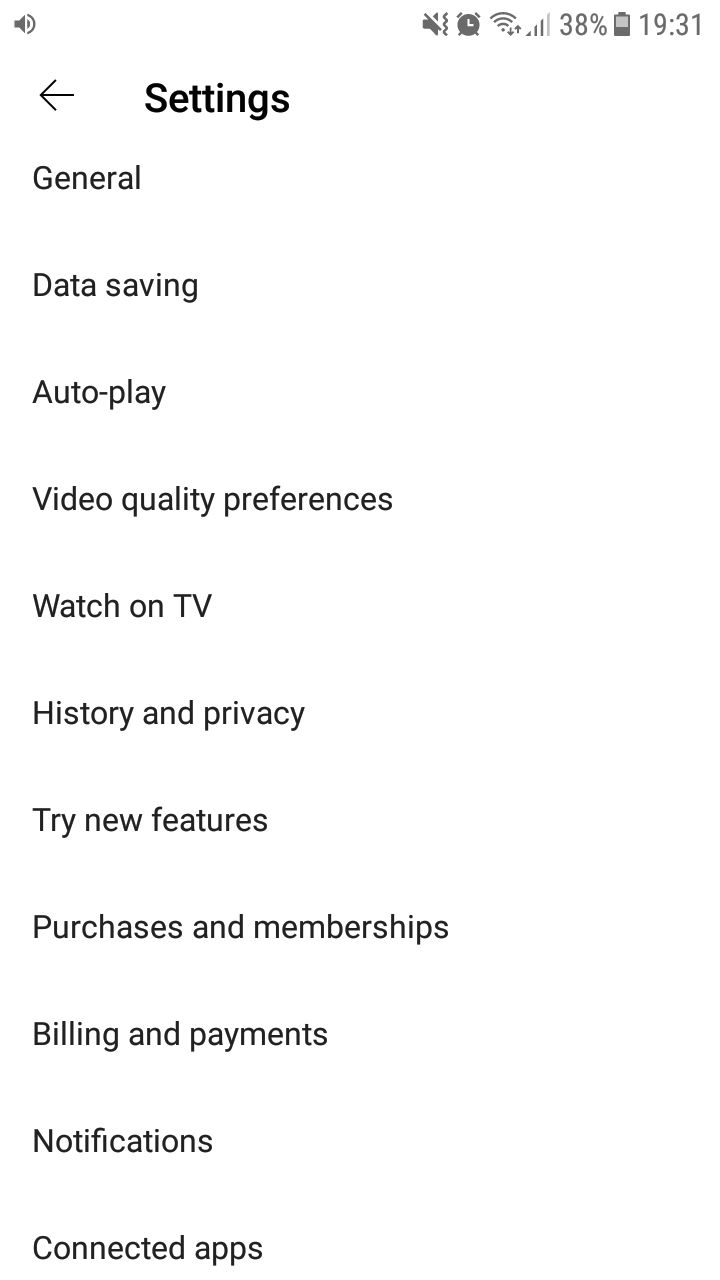
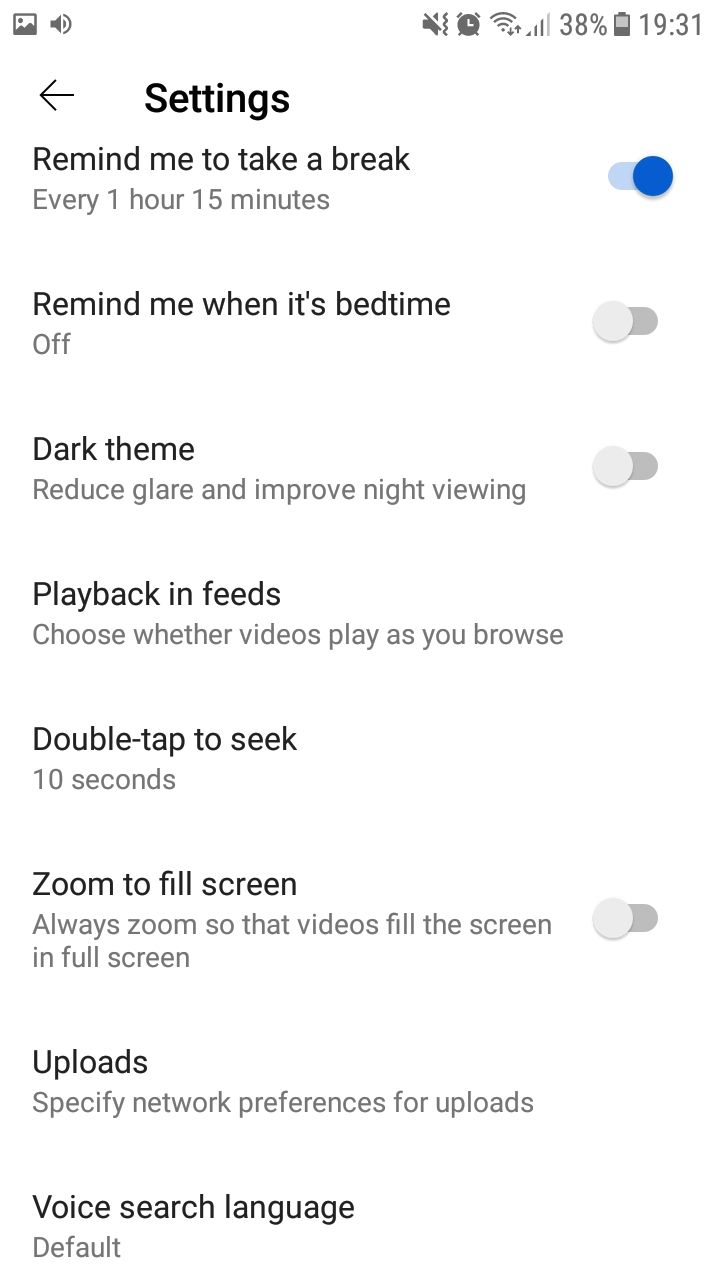
Si vous regardez YouTube en ligne, vous ne pouvez pas paramétrer YouTube pour qu’il ignore les pauses. Cependant, vous pouvez utiliser une extension de navigateur, telle que AutoTube – YouTube nonstop, pour regarder YouTube sans interruption.
7. L’économiseur de données de YouTube est activé
L’économiseur de données est conçu pour réduire la qualité de l’image afin que vous ne dépassiez pas votre allocation de données mobiles. De plus, il arrête la lecture de YouTube si vous dépassez la limite fixée.
Mais si vous êtes sur un plan avec des données illimitées, vous pouvez désactiver la fonction et profiter de YouTube sans qu’il se mette en pause.
Voici comment désactiver l’économiseur de données sur votre téléphone :
- Lancez l’application YouTube.
- Tapez sur l’icône de votre profil dans le coin supérieur droit et allez à Paramètres.
- Sélectionnez Sauvegarde des données.
- Désactiver le bouton à côté de Sauvegarde des données mode.
3 images
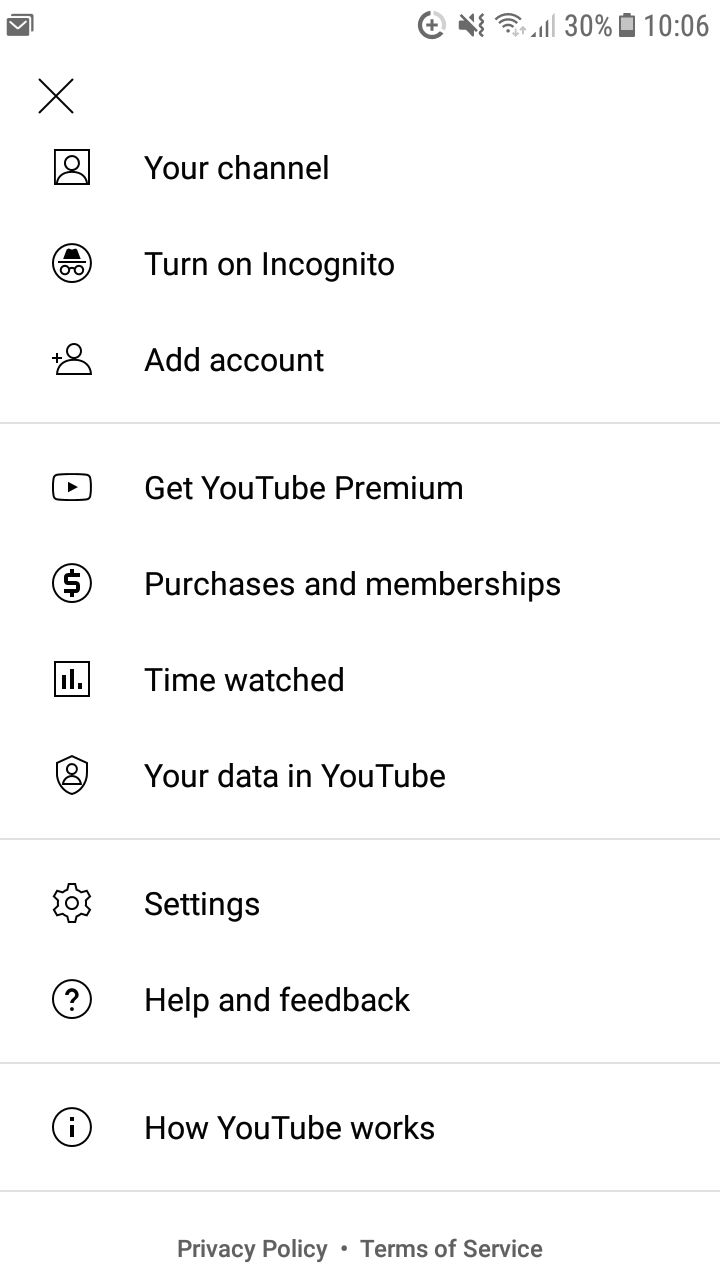
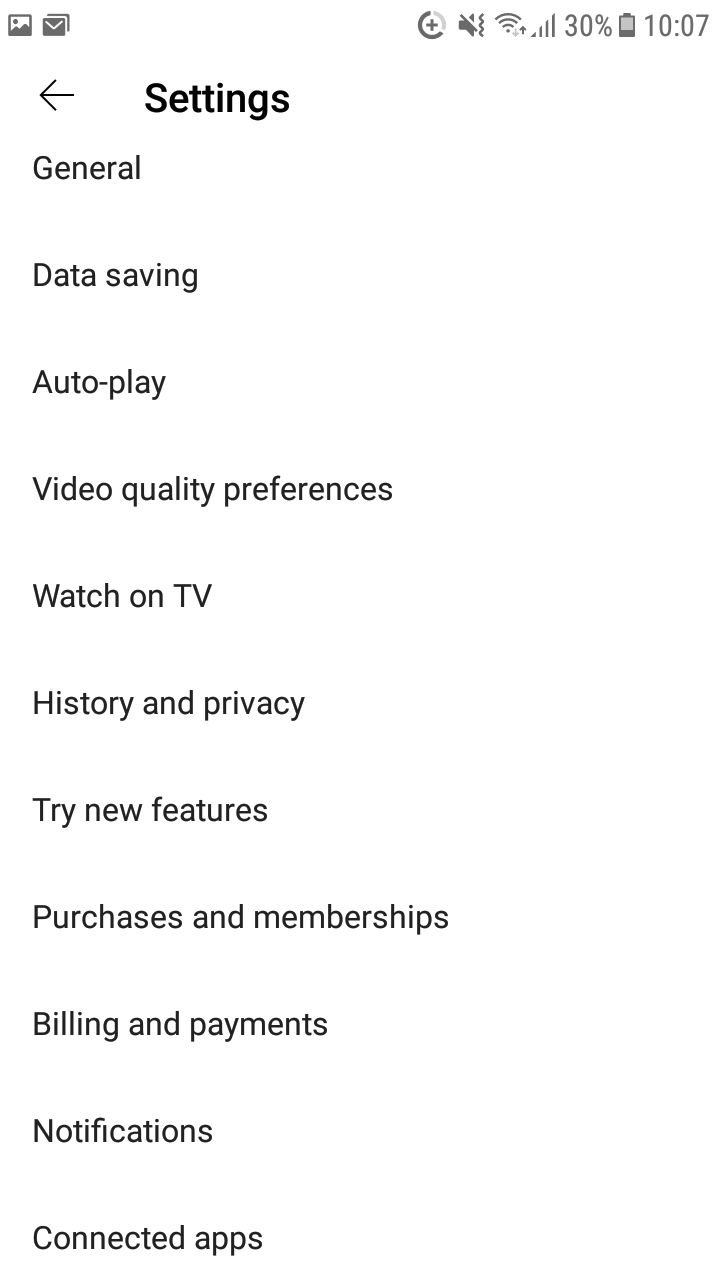
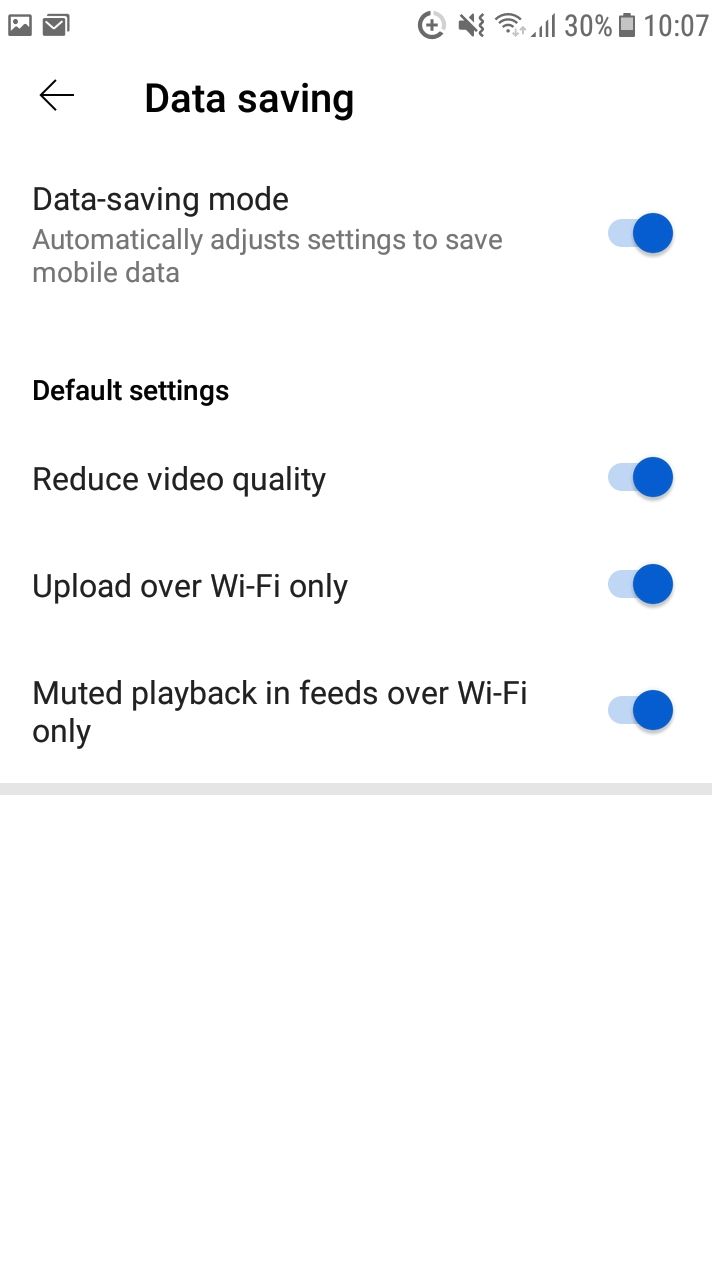
De plus, YouTube peut se mettre en pause si vous avez activé la fonction d’économie de batterie sur votre téléphone. Pour la désactiver, affichez le panneau de notification et appuyez sur l’icône de la batterie. Économiseur de batterie icône.
Si la mise en pause des vidéos sur YouTube n’est pas le seul problème que vous rencontrez en naviguant, votre navigateur est peut-être en cause. La plupart du temps, la mise à jour de votre navigateur à la dernière version suffit à résoudre le problème.
Si vous rencontrez toujours des problèmes après la mise à jour et que vous avez l’intention de regarder YouTube en boucle, essayez un autre navigateur pour ne pas gâcher votre plaisir.
Si vous avez installé de nombreuses extensions sur votre navigateur, il est fort probable que l’une d’entre elles soit à l’origine de votre problème YouTube.
Pour résoudre ce problème, ouvrez une nouvelle fenêtre en mode Incognito ou Privé. Ainsi, votre navigateur fonctionnera sans aucune extension. Si YouTube fonctionne, comme d’habitude, vous devez désactiver toutes les extensions et les activer une par une pour isoler celles qui posent problème.
La plupart du temps, ce sont les extensions conçues pour vous aider à contrôler le contenu multimédia qui causent ces problèmes.
10. YouTube n’est pas autorisé à utiliser les données de fond sans restriction
En plus de vérifier les paramètres de l’application YouTube, vous devriez jeter un coup d’œil aux paramètres d’utilisation des données de votre téléphone. Si YouTube n’est pas autorisé à utiliser les données en arrière-plan sans restriction, il peut continuer à se mettre en pause tout seul.
Voici comment résoudre ce problème :
- Allez dans le menu Paramètres de votre téléphone.
- Appuyez sur Connexions > ; Utilisation des données.
- Sélectionnez Économiseur de données > ; Autoriser l’application lorsque l’économiseur de données est activé.
- Dans la liste des applications, localisez YouTube et activez le bouton à côté.
2 images
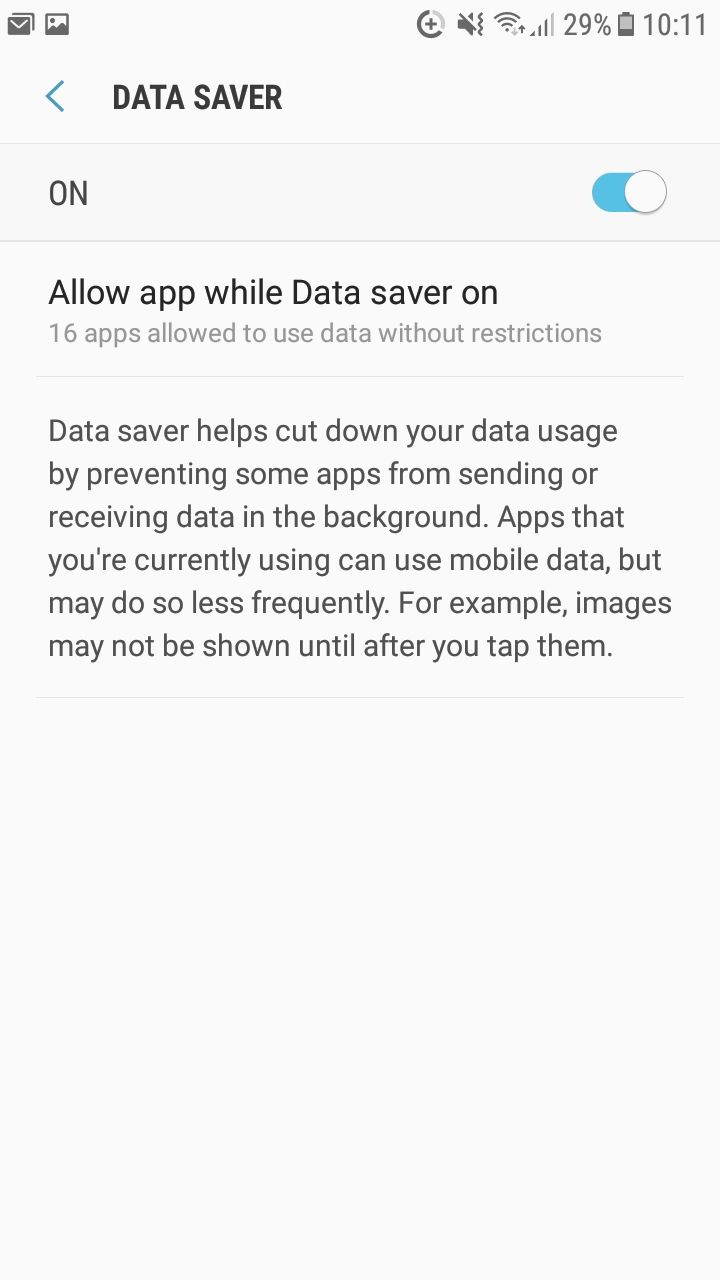
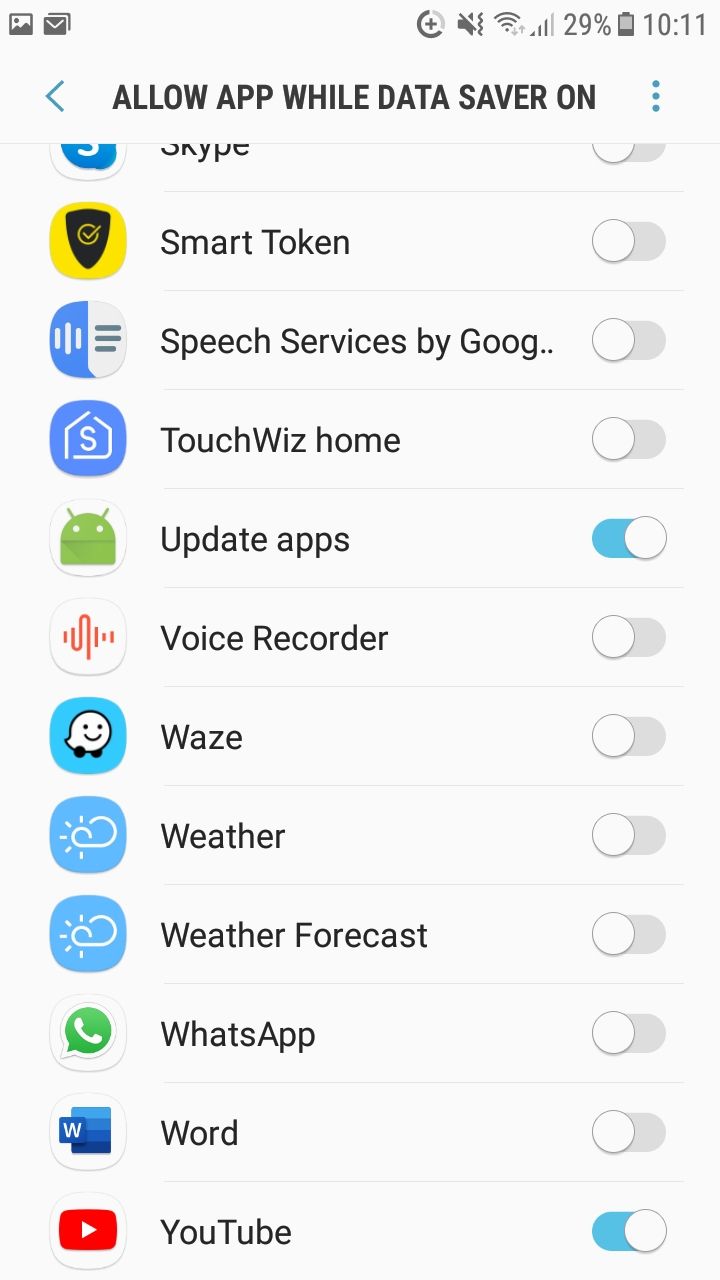
11. Vous devez supprimer les données du cache
Votre ordinateur ou votre téléphone conserve les données du cache de chaque site Web que vous visitez, afin de rouvrir le site plus rapidement la prochaine fois que vous y accédez. Si votre navigateur accumule trop de données en cache, cela aura un impact négatif sur ses performances. Vous pouvez essayer de supprimer les données du cache dans Chrome ou votre navigateur préféré et voir si cela résout le problème.
Si vous regardez YouTube sur Android, accédez au menu Paramètres de votre téléphone et appuyez sur Apps et notifications. Là, sélectionnez YouTube > ; Stockage et tapez CLEAR CACHE.
2 Images
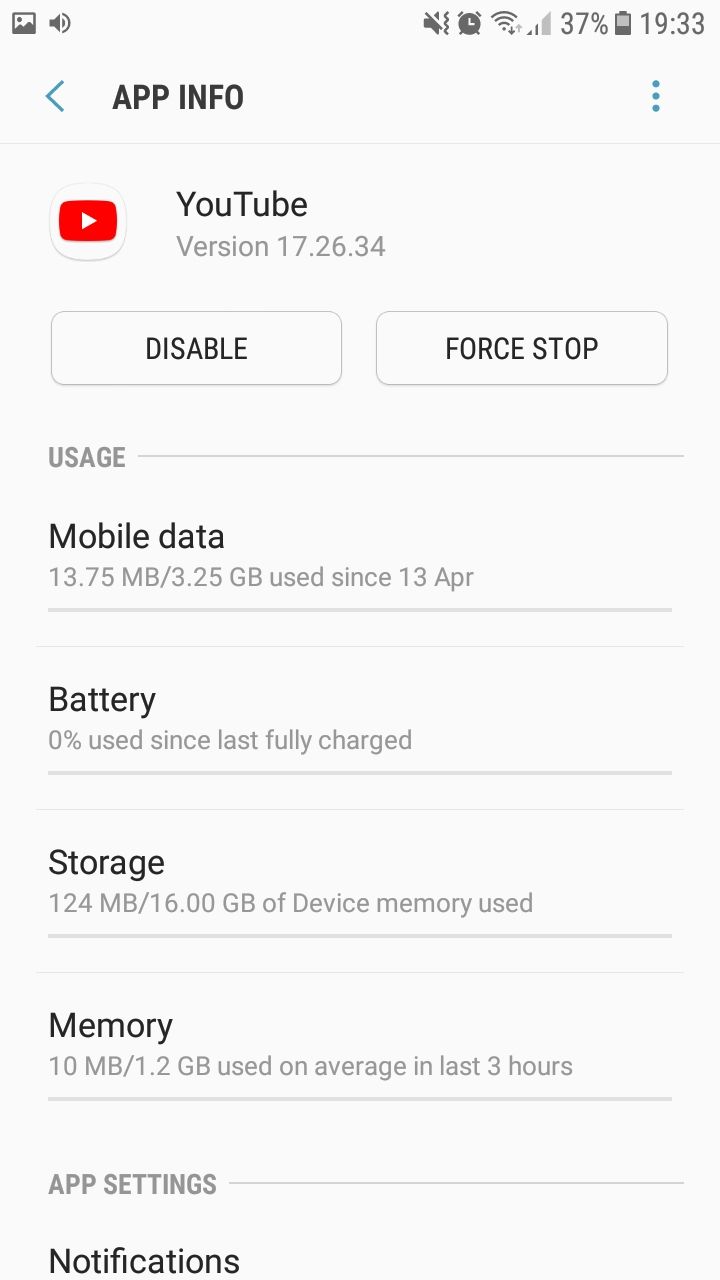
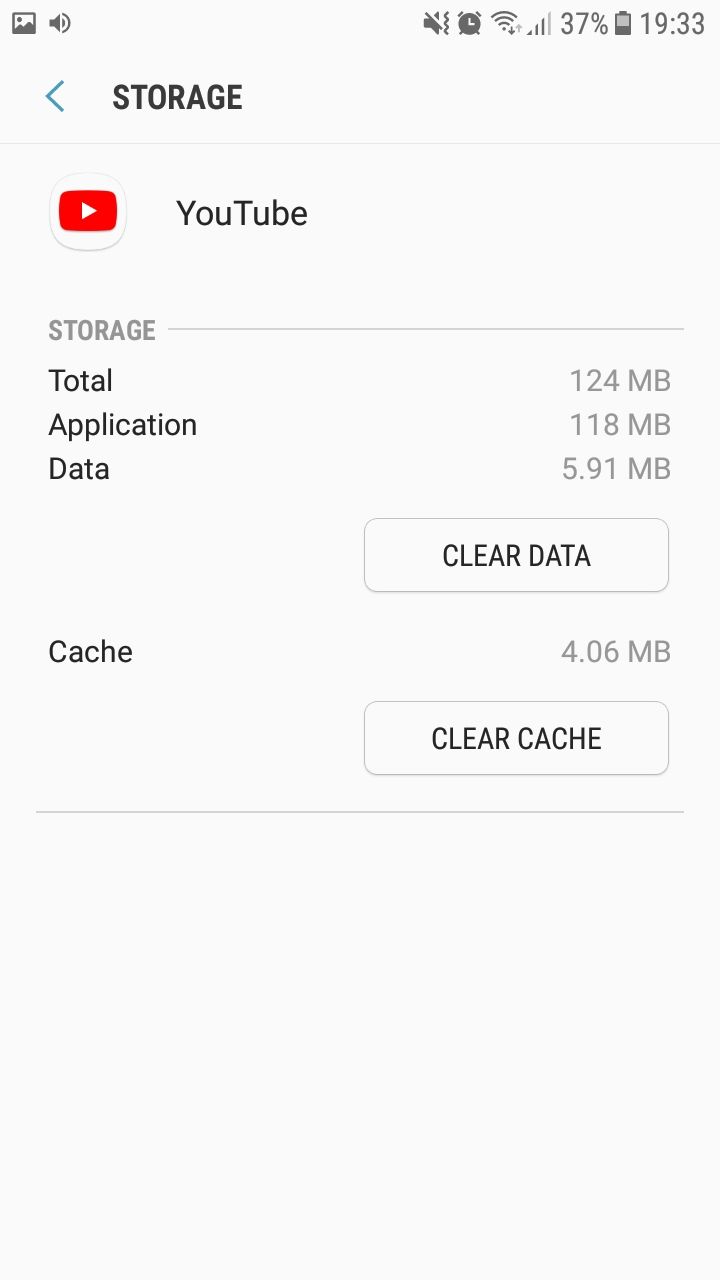
12. Votre téléphone n’a plus de mémoire
C’est un problème courant sur les anciens smartphones dotés de 16 ou 32 Go de stockage. YouTube stocke des données sur votre téléphone lorsqu’il précharge les vidéos, afin que vous puissiez les regarder sans interruption.
Pour résoudre ce problème, vous devez libérer de l’espace de stockage sur votre téléphone en désinstallant des applications ou en supprimant des fichiers. Cependant, vous ne devez pas perdre les souvenirs que vous avez stockés sur votre téléphone juste pour regarder YouTube. Au lieu de cela, vous pouvez sauvegarder vos photos et vidéos en utilisant l’un des services de stockage en nuage les plus sûrs.
Regardez YouTube sans être interrompu
Comme nous l’avons vu, lorsque YouTube ne cesse de mettre les vidéos en pause, il se peut que vous ayez affaire à une connexion Internet problématique. Si le problème persiste, vous pouvez essayer d’utiliser un autre navigateur, de tester un autre jeu d’écouteurs ou de faire jouer YouTube sans faire de pause.
Maintenant que vous pouvez profiter du contenu de YouTube sans être interrompu, vous devriez apprendre à faire jouer YouTube en arrière-plan.